prod:recherches:documentations:de-natura-rerum
Cette page n'existe pas encore
Vous avez suivi un lien vers une page qui n'existe pas encore. Si vos permissions sont suffisantes, vous pouvez la créer en cliquant sur « Créer cette page ».